Priraďovanie komponentov k motívom
Komponenty, rozloženia sekcií a skupiny komponentov môžete priradiť k motívu, aby sa s motívom použila konkrétna množina komponentov.
Ako vývojár môžete vytvoriť motív a komponenty pre šablónu, pomocou ktorej marketingoví pracovníci môžu vytvárať lokality na propagáciu produktov vašej organizácie. Priradením komponentu k motívu sprístupníte komponent na výber, keď používateľ vyberie položku Komponenty motívu v generátore lokalít. Na karte Komponenty motívu sa používateľovi zobrazujú iba komponenty, ktoré ste priradili k motívu. Priradením komponentu k motívu sa zaistí, že tento komponent sa exportuje so šablónou lokality, aj keď na lokalite nie je použitý.
Ako priradiť komponent k motívu:
-
V službe Oracle Content Management kliknite na položku Vývojár v ľavej navigačnej ponuke.
-
Na stránke Vývojár kliknite na položku Zobraziť všetky motívy.
-
Na stránke Motívy vyberte motív a v kontextovej ponuke alebo na paneli akcií kliknite na položku Vlastnosti.
-
Kliknutím na položku Komponenty motívu otvorte kartu Komponenty motívu.
-
Vyberte jeden alebo viacero komponentov, ktoré sa majú priradiť k motívu, a zaraďte komponenty do kategórií:
-
V rozbaľovacom zozname Vyberte komponent vyberte vlastný komponent.
-
Pre prvý vybratý komponent zadajte názov kategórie, čím sa vytvorí kategória komponentu.
-
Pre každý ďalší vybratý komponent vyberte existujúcu kategóriu alebo vytvorte novú kategóriu.
-
Kliknite na položku Pridať komponent.
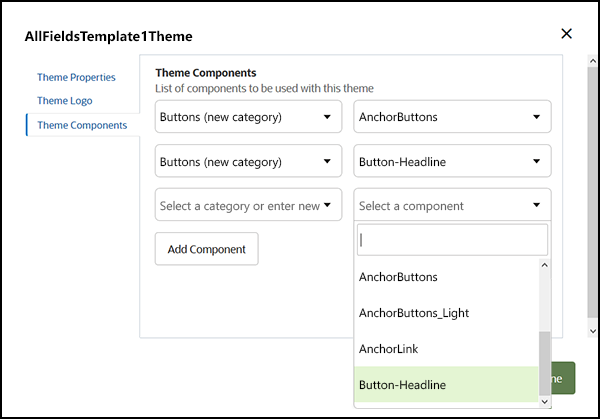
Popis obrázka GUID-61AE4C6C-0EA5-4DC9-A18A-46375E78ABE7-default.png -
-
Kliknutím na tlačidlo Uložiť priraďte vybraté komponenty k motívu.
-
Na stránke Motívy vyberte motív a kliknutím na položku Vlastnosti znovu otvorte kartu Komponenty motívu.
-
Skontrolujte, či sa vybraté komponenty uložili.
Ak chcete odstrániť priradený komponent z motívu, vedľa názvu komponentu na karte Komponenty motívu kliknite na znak X a potom v dialógovom okne Odstrániť komponent kliknite na tlačidlo Áno.
Zoznam komponentov priradených k motívu, ktorý používa šablóna, si môžete pozrieť na stránke Detaily príslušnej šablóny. Referencie na komponenty priradené k motívu sú uložené v súbore components.json pre príslušný motív.
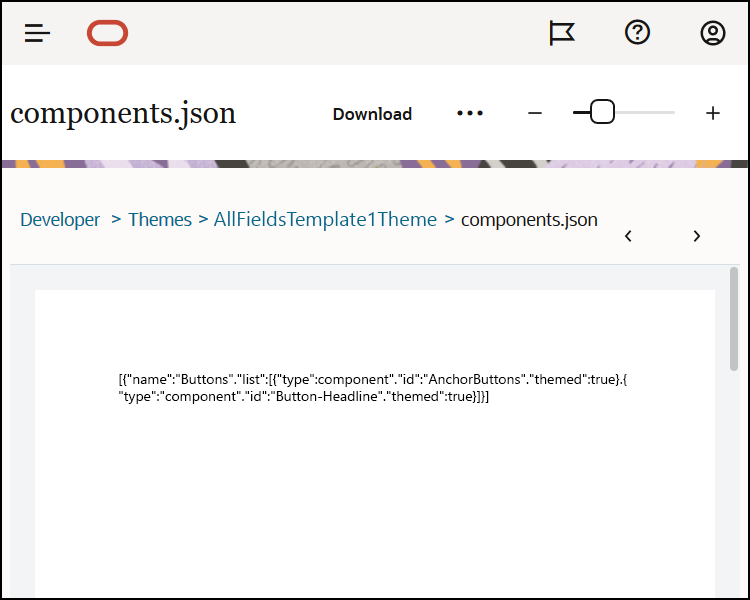
Popis obrázka GUID-CE8EF166-B216-4F2F-84E2-953350E00F4E-default.png
Po konfigurovaní priradenia motívu môžete nasadiť šablónu v službe Oracle Content Management a zdieľať ju s marketingovým tímom. Keď marketingový pracovník vyberie tento motív pre svoju lokalitu, bude vidieť len tie komponenty, ktoré ste zadali pre príslušný motív na karte Komponenty motívu v generátore lokalít. Zoznamy komponentov Vlastné a Všetky tiež obsahujú priradené komponenty motívov.
Priradenie komponentu k motívu v súprave OCE Toolkit
Na priradenie komponentu k motívu v súprave OCE Toolkit môžete použiť nasledujúci príkaz cec. Komponent sa zobrazí na karte Komponenty motívu v generátore lokalít, ako aj v zoznamoch komponentov Vlastné a Všetky.
cec add-component-to-theme <component>
Nasledujúci príkaz cec odstráni priradenie komponentu z motívu.
cec remove-component-from-theme <component>
Informácie o súprave OCE Toolkit nájdete v časti Vývoj so súpravou OCE Toolkit.